Annonse
Internett ble bygget for kommunikasjon. Det hele startet med e-post. Tilbake på dagen, da internett var helt nytt for allmennheten, forsto Yahoo en ting veldig godt: folk elsker å chatte og utveksle informasjon. Yahoo webmail, chatrooms og Instant Messaging-klienten var varme.
Siden den gang har internett vokst. Men en ting har ikke endret seg: folk elsker fortsatt å chatte. Hvilken klient bruker du? Hvis du vil endre utseendet, kan du lese videre. I denne artikkelen forklarer jeg hvordan du installerer gratis skins for forskjellige direktemeldingsprogrammer.
Yahoo Messenger
Du kan endre Yahoo Messenger-huden under> budbringer > Preferanser > Utseende fane. Det er her du også kan administrere font og farge for meldingsvinduer og noen få andre optiske egenskaper.
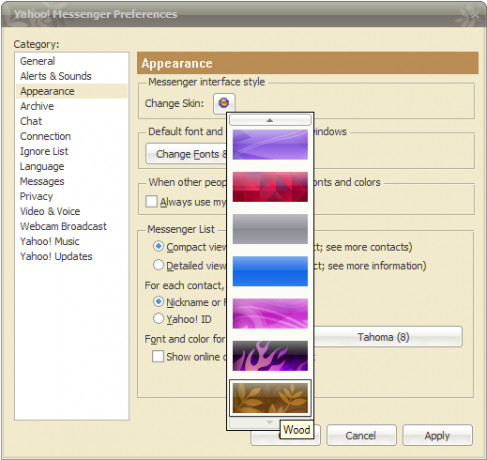
Du finner flere Yahoo Messenger-skinn på flere nettsteder, men pass på å laste ned og installere skins som er kompatible med din versjon av Yahoo Messenger!
- SkinBase.org
For å installere, pakker du ut hudmappen til> C: \ Programfiler \ Yahoo! \ Messenger \ skins.
Skype støtter ikke skins. Du kan imidlertid leke med fargene eller bruke et bakgrunnsbilde. Gå til> Fil > Tilpass > Endre bakgrunn ... Gå videre og> bruk bakgrunnsbilde, > velg en forhåndsinnstilt farge, eller> dra glidebryteren til en farge du liker. Du kan også> Bla gjennom ... for dine egne tilpassede bakgrunnsbilder.
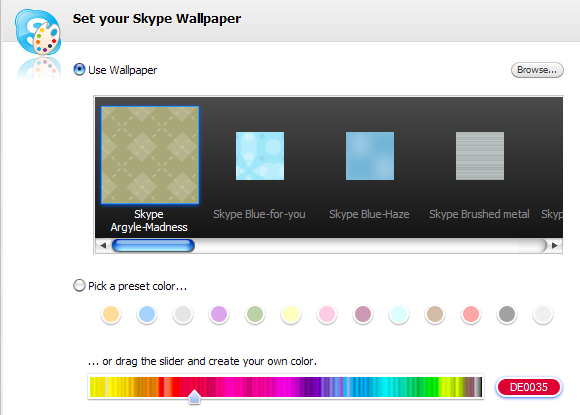
For å angre endringer, klikk på> Klar bakgrunn knappen nede til venstre.
For mer informasjon om Skype, se på følgende MakeUseOf-artikler:
- Hvordan få et Skype-in telefonnummer gratis Hvordan få et Skype-in telefonnummer gratis Les mer av Tim
- Slik angir du personverninnstillinger for å gjøre Skype trygg mot snoopere Slik angir du personverninnstillinger for å gjøre Skype trygg mot snoopere Les mer av Israel
Google Talk støtter chat-temaer, men ikke skins. Alt du kan gjøre er å endre chat-temaet. Gå til> innstillinger > Utseende fane og leke med tilgjengelige temaer.
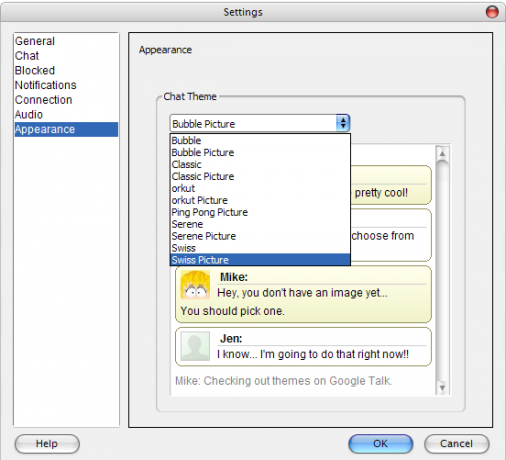
Her er noen nettsteder som inneholder temaer for Google Talk:
- Google Talk-temaer [ikke lenger tilgjengelig]
- Tilpass snakk [ikke lenger tilgjengelig]
- Sizzled Core - GTalk-temaer
Hvis du vil installere et nytt tema, pakker du ned nedlastingen, sørger for at du har det i en mappe med navnet på temaet, og drar og slipper den mappen inn i> C: / Dokumenter og innstillinger / (Windows-kontonavn) / Lokale innstillinger / Søknadsdata / Google / Google Talk / Temaer / bruker / chat /
Den> /chat mappen eksisterer sannsynligvis ikke, med mindre du tidligere har installert temaer. Så hvis den ikke er der ennå, lag den.
Elsker du Google Talk? Sjekk ut disse MakeUseOf-artiklene:
- Utvid Google Talk til et verktøy for ekstern tilgang med GBridge Utvid Google Talk til et verktøy for ekstern tilgang med GBridge Les mer av T.J.
Du kan endre utseendet til Digsby under> Verktøy > Preferanser… > skins fane.
Det er skins for applikasjonen og temaer for samtalene. For hver hud eller tema kan det være flere fargevarianter tilgjengelig.
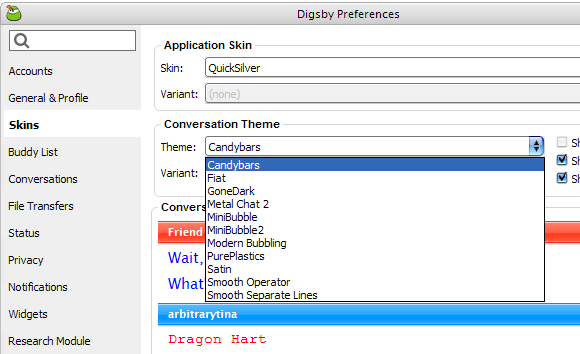
Du kan få flere Digsby-skinn, samtaletemaer, uttrykksikoner og lydsett fra Digsbies.org. De gir også klare instruksjoner om hvordan du installerer nye temaer her.
Vi har mer informasjon om Digsby tilgjengelig:
- 5 grunner Digsby's A Must-Have IM-klient 5 grunner til at Digsby er en must-have IM-klient Les mer av David
- Slik utfører du en sikker, annonsefri Digsby-installasjon Oversettelse for MSN: Automatisk oversettelse av meldinger mens du chatter Les mer av Simon
(tidligere MSN)
Windows Live Messenger har forskjellige scener som du kan endre under> Verktøy > Endre scene ... I det respektive vinduet kan du også velge et fargeskjema og> Bla gjennom ... for andre scener.

Du kan tilpasse Windows Live Messenger med personlige scener. Du kan velge hvilke som helst av .bmp-, .gif-, .jpg-, .jpeg- eller .png-bildene dine og bruke dem som bakgrunnsbilder.
Videre kan du endre visningsbildet ditt under> Verktøy > Endre visningsbilde ... og rediger oppsettet under> Verktøy > Alternativer ... > Oppsett fane.
Vil du vite mer om Windows Live Messenger? Les disse innleggene på MakeUseOf:
- 5 kule tips og triks i Windows Live MSN Messenger 5 kule tips og triks i Windows Live MSN Messenger Les mer av Jack
- Oversettelse for MSN: Automatisk oversettelse av meldinger mens du chatter Oversettelse for MSN: Automatisk oversettelse av meldinger mens du chatter Les mer av Mahendra
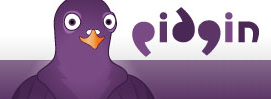 Temaer kan velges under> Verktøy > Preferanser > temaer fane.
Temaer kan velges under> Verktøy > Preferanser > temaer fane.
Nye temaer blir installert ved å dra dem til den respektive temalisten.
Det er fire forskjellige temaseksjoner: Kompisliste, Statusikon, Lyd og Smiley.
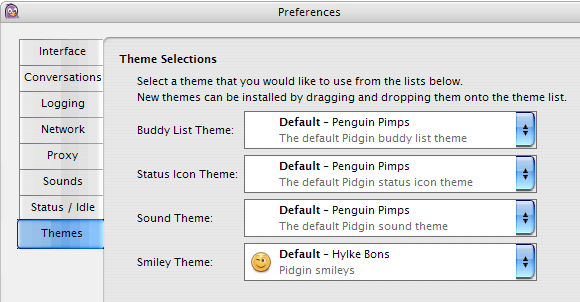
Du kan skjule Pidgin med GTK-temaer og Smiley-temaer. Hvis dette høres forvirrende ut, vennligst referer til denne forklaringen på Pidgin-wikien.
Du finner skinn for Pidgin her:
- GNOME Art
- GNOME-Look.org - søk etter Pidgin
Vil du finne ut mer om Pidgin? Vi har det dekket i disse artiklene:
- Pidgin - tips og triks Pidgin - tips og triks Les mer av Shankar
Hvis du ikke kan få nok av direktemeldingen din, bør du også se på følgende artikler:
- 10 sikkerhetstips for å beskytte deg selv Instant Messenger-hacks: 10 sikkerhetstips for å beskytte deg selv Les mer av Saikat
- 15 tillegg til å forbedre din direktemelding 15 tillegg for å forbedre din Instant Messenger Les mer av Shankar
- Hvordan lage direktemeldinger-hyperkoblinger Hvordan lage direktemeldinger-hyperkoblinger Les mer av Mark
Så hvilken klient bruker du, og hva er ditt favoritt tema eller hud?
Bildekreditt: guitargoa
Tina har skrevet om forbrukerteknologi i over et tiår. Hun har en doktorgrad i naturvitenskap, en diplom fra Tyskland og en MSc fra Sverige. Hennes analytiske bakgrunn har hjulpet henne med å utmerke seg som teknologijournalist ved MakeUseOf, hvor hun nå administrerer søkeordforskning og drift.

